操作步骤有点繁琐,按照我文章的操作就可以轻松安装!!
Linux安装ffmpeg详细教程
工具简介安装详细步骤1.安装xlib2642.安装ffmpeg
工具简介
ffmpeg是一个很强大的音视频处理工具,官网是:http://ffmpeg.org/ 官网介绍ffmpeg是:一个完整的、跨平台的解决方案,可以记录、转换和传输音频和视频。ffmpeg既可以播放视频,也提供命令行工具来处理视频,另外还有强大的视频处理库用于开发,下面是以Linux为例介绍ffmpeg的安装流程的简单的命令行对视频进行转码操作,是ffmpeg中最最简单的入门内容.
安装详细步骤
1.安装xlib264
下载x264库(http://download.videolan.org/x264/snapshots)
滑到最下面下载最新版本,要不然后面初始化ffmpeg会提示版本过旧
解压下载好得x264-snapshot-20120801-2245.tar.bz2
这里如果提示tar (child): bzip2: Cannot exec: No such file or directory,说明linux服务器没有安装解压工具 , 输入命令yum -y install bzip2
进入到库目录下 cd x264-snapshot-20120801-2245/配置x264 bash执行 ./configure --enable-shared --enable-static编译执行 make继续 make installx264库将会安装在/usr/local/lib。要让其他程序可以使用这个库打开/etc/ld.so.conf vi /etc/ld.so.conf并添加下面的行。 /usr/local/lib后运行下面的命令重新加载共享库 sudo ldconfig 到这里x264就安装好了,接下来进行ffmpeg环节
2.安装ffmpeg
首先去官网下载源码包http://ffmpeg.org/download.html#releases,这里下载的是ffmpeg-3.4.8.tar.gz,下载之后上传至Linux准备安装,首先解压安装包,然后进到ffmpeg文件目录下面:
tar -xjvf ffmpeg-3.4.8.tar.gz cd ffmpeg-3.4.8/
然后执行configure配置
./configure --enable-gpl --enable-libx264 --prefix=/monchickey/ffmpeg
这里执行完以后一般都会报错的,会提示你 yasm/nasm 包不存在或者很旧
yasm是一款汇编器,并且是完全重写了nasm的汇编环境,接收nasm和gas语法,支持x86和amd64指令集,所以这里安装一下yasm即可,下载地址是:http://yasm.tortall.net/Download.html 进入后下载1.3.0的源码包,执行下面命令安装:
tar -xvzf yasm-1.3.0.tar.gz cd yasm-1.3.0/ ./configure make make install
最后在执行刚刚第二步的操作
./configure --enable-gpl --enable-libx264 --prefix=/monchickey/ffmpeg make make install
这里编译时间非常长,等待的时间可以去喝杯coffee压压惊 好了之后执行cd /monchickey/ffmpeg/ 进入安装目录,查看一下发现有bin,include,lib,share这4个目录,其中bin是ffmpeg主程序二进制目录,include是C/C++头文件目录,lib是编译好的库文件目录,share是文档目录,然后进入bin目录,执行 ./ffmpeg -version 查看当前版本的详细信息,默认情况下一般会报libavdevice.so.57: cannot open shared object file: No such file or directory,原因是lib目录未加载到链接到系统库中
添加这些库:vim /etc/ld.so.conf 然后添加一行内容: /monchickey/ffmpeg/lib 之后保存并退出, 然后执行 :sudo ldconfig 重新加载资源 使配置生效,现在再次执行 ./ffmpeg -version 显示就正常了 然后可以根据需要将bin目录添加至环境变量中以保证任何时候都能使用ffmpeg命令
vi /etc/profile
添加下面这行
export PATH=/monchickey/ffmpeg/bin:$PATH
保存退出,运行profile
source /etc/profile
全局ffmpeg生效 到这ffmpeg安装完成并且生效
下面测试一下使用ffmpeg转码
首先由一个flv格式的视频文件,现在使用ffmpeg转换为mp4格式,执行下面命令:
ffmpeg -i usr/local/1600774754000.flv -acodec copy -vcodec copy usr/local/1600774754000.mp4
现在ffmpeg安装和最简单的命令行视频转换就完成了,ffmpeg的功能非常强大,命令也非常多,可以参考另一篇文章ffmpeg语法使用